CAD文件转图片转PDF
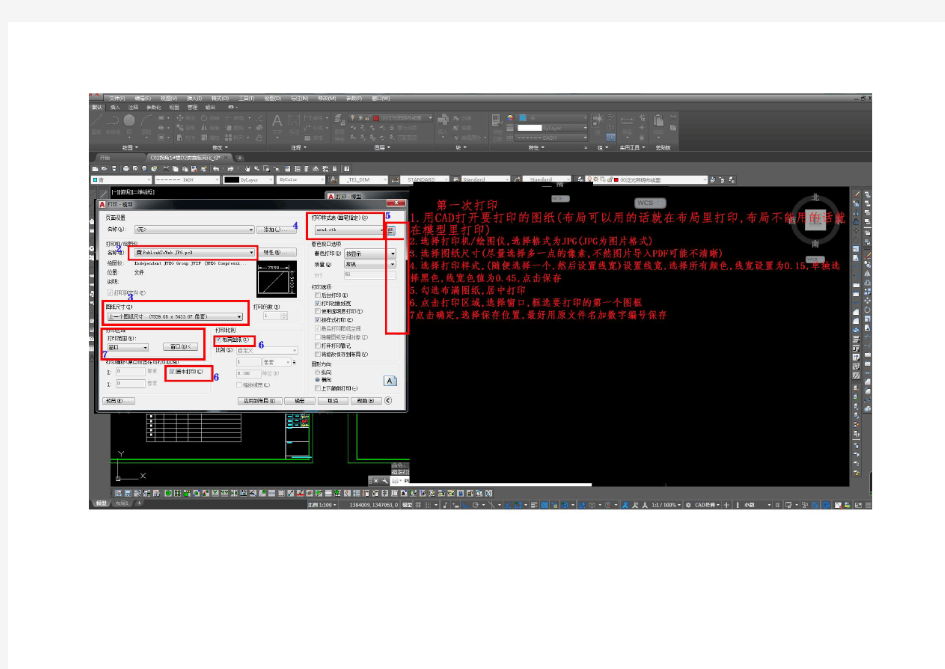
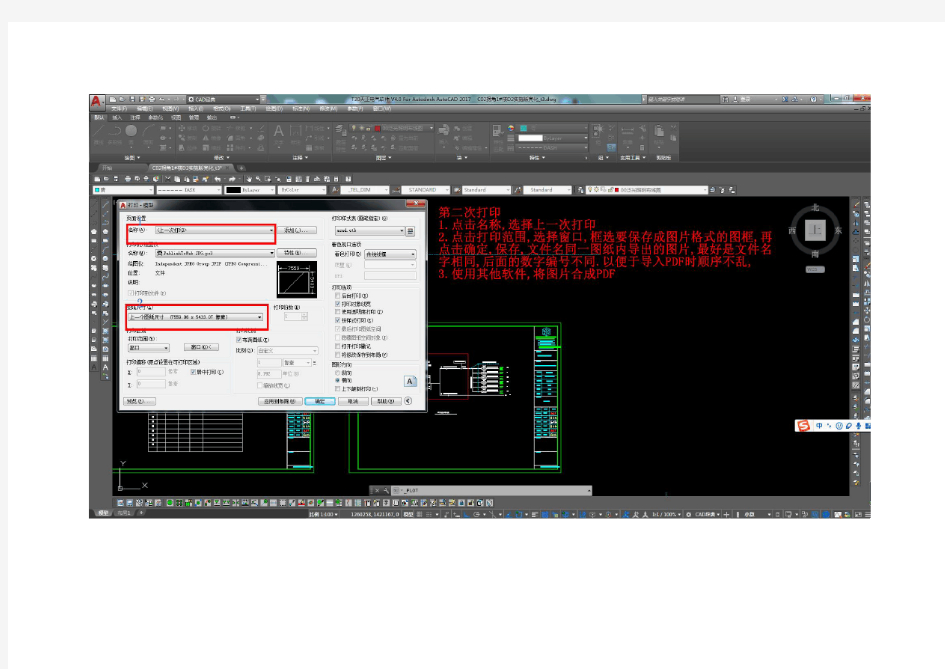
怎样把CAD格式转换成PDF或者JPG格式
目录 1、 虚拟打印机的安装(请重点阅读) (2) 2、 安装 (5) 3、 主要功能使用说明 (6) 3.1、 使用说明 (6)
关键字:DWG、插件、批量、PDF、图幅、打印样式、列表维护、虚拟打印 声明:DWG批转PDF工具是基于AutoCAD2006-2012版本开发的应用程序,安装 完毕后,需启动AutoCAD,才能找到运行该应用程序的按钮()或在PYC工具菜 单下启动。 1、虚拟打印机的安装(请重点阅读) DWG批转PDF工具 需要借助PDF虚拟打印机实现DWG格式转成PDF格式, 因此安装工具之前需要安装PDF虚拟打印机。目前PDF虚拟打印机支持以下3种: PDFCreator;(推荐) Adobe Acrobat 9 Pro; pdfFactoryPro 3.35及以上版本; 以上三款PDF虚拟打印机,均需自行安装。 其中PDFCreator是免费的PDF虚拟打印机,且安装后,无需进行任何配置被本 工具使用。 下载地址请访问:https://www.sodocs.net/doc/4016290733.html,/Application/AppStore.aspx?pid=1 进行下载。 而AdobeAcrobat9 pro和 pdfFactroy 3.35及以上版本需要再安装后,按照以下 步骤进行配置。 提示: 以上安装及配置PDF虚拟打印机的过程,均需退出AutoCAD,并在完成后, 进入控制面板-添加/删除程序,找到DWG批转PDF工具,进行修复。 Adobe PDF虚拟打印机配置
“开始”菜单点“打印机和传真”,在“Adobe PDF”打印机上鼠标右键选择“打 印首选项”,如图: ● Adobe PDF 输出文件夹:此项必须指定一个文件夹,存储临时生成的PDF 文件。 ● 查看Adobe PDF 结果:此项不选,否则每转换一个文件都会启动Adobe Acrobat Reader 打开,同时工具会在移动临时生成的PDF 文件时出错。
cad文件如何转成pdf成
cad文件如何转成pdf?cad工具使用者通常都是从事设计、绘图行业。他们需要使用cad工具制造出产品的cad设计图。为了便于客户查看设计图,设计师们会将制作好的cad图纸转换为pdf文件,再发送给顾客查阅。这样就算客户电脑当中没有安装cad工具,依旧能查看绘制的图纸。在接下来的文章内容当中,就将告诉大家cad文件如何转成pdf。 1.cad图纸和pdf文件是两种截然不同的文件格式,二者之间很难找到共同点。因此想完成二者之间地转换操作,小伙伴们可在百度当中搜索关键词cad转pdf在线转换。
2.鼠标点击进入转换网页,再将鼠标光标移动放置在【文档转换】选项上,然后鼠标左击选中下方弹出的多个选项中的【CAD转PDF】选项。 3.在新跳转的页面当中,鼠标单击选中【点击选择文件】选项,在显示的窗口中找到并选中要转换的cad文件,接着点击右下角的
【打开】,就能将要转换的cad文件添加到转换页面当中。 4.在页面内可设定转换后pdf文件的颜色和背景色,并且大家可根据个人需求选择是否公开转换后的pdf文件内容。 5.添加到页面内的cad文件缩略图右下角有个【继续添加】选项,点击它可把其它需要转换为pdf格式的cad文件添加到页面中。当文
件添加好以后,鼠标点击右边的【开始转换】选项。 6.整个cad转pdf的具体过程时间长短,是根据cad文件大小以及数量所决定的。在页面内也会告诉大家,整个转换过程预计多长时间可以完成,望大家耐心等待。 7.鼠标点击cad文件缩略图下的【预览】选项,查看文件是否成
功转换为pdf文件。如若成功,鼠标点击右下角的【立即下载】选项,将它保存到电脑当中就可以了。 8.如果小伙伴是设计、绘制行业的工作者,每天几乎都需要进行类似转换操作。那么小伙伴们可给自己的电脑准备个支持cad转pdf 的pdf转换器。
CAD图纸怎样转换成PDF格式文件
CAD图纸怎样转换成PDF格式文件 先用AutoCAD打开需要转换的CAD文件。 依次点击【文件】-【打印】,或直接按Ctrl+P快捷键启动打印对话框。 弹出打印对话框后,首先点击【打印机/绘图仪】名称旁边的下 拉键,此处选择之前安装doPDF。 之后选择输出PDF文件的纸张大小,一般选择A3,后续如果输 出的PDF文件清晰度不够,此处可以选择稍微大一点的A2、A1甚至 A0纸张。 之后再选择打印范围,一般选择【窗口】,即通过鼠标选择打印区域。点击【窗口】同时,页面即回到绘图界面,此时通过鼠标选 择需要打印的区域。 在【打印偏移】中选择【居中打印】,即图纸将按照左右上下均居中方式来打印输出。在【打印比例】中选择【布满图纸】,即打 印输出的图纸将布满整个之前第5步中选择的A3纸张(另外,如选 择1:1打印,则图纸将按照1:1打印输出)。 在【打印样式】中如选择【monochrome】,同时下方【着色打印】选择的【按显示】,则打印出来的图纸中所有内容颜色全为黑色。 如果【打印样式】中选择【Acad】,同时下方【着色打印】选择的【按显示】,则打印出来的图纸中内容颜色将与cad文件中颜色 一致。 此处根据跟人喜爱或者图纸清晰度而定,一般选择【monochrome】。 设置完成,点击打印对话框下方的【确定】。 之后弹出保存路径对话框,点击【浏览】选择需要保存的目录,之后点击【确定】开始输出。
一般较小的文件稍等几秒钟(视文件大小,文件越大输出所需的时间越长)后文件即输出好,输出好后AutoCAD右下角会出现一个小提示【完成打印和发布作业】。之后打开PDF文件,检查其清晰度是否足够,若不够则重复第5步之后的步骤。 看了“CAD图纸怎样转换成PDF格式文件”的人还看了:
cad怎么转化为pdf格式
Cad怎么转化为pdf格式?cad是一种特殊的办公工具,使用者通常都是从事设计、建筑等行业。Cad绘图是一个十分复杂的操作过程,每张设计图都花费了设计师、建筑师们大量的时间。当制作完成后,大家会将cad转换为pdf格式。这样便于自己对于设计图的浏览,节约宝贵的时间,也更加容易发现图纸当中的错误之处,及时改正。下面的文章里小编就将好好更大家说说cad图纸如何转换为pdf格式文件。 1.cad是专用设计工具,工具本身不带有文件格式转换功能。因此想将cad图纸文件转换为pdf格式文件,就需要使用其它可用的转换工具。小伙伴们在百度当中搜索关键词cad转pdf在线转换,再点击进入到相关转换网页中。
2.进入页面后,将鼠标光标放置在【文档转换】选项上,然后点击下方出现的多个功能选项中的【CAD转PDF】。 3.接着会进入新的页面中,使用鼠标左击选中【点击选择文件】选项,把要转换的cad文件添加到页面内。
4.在页面内下方有个【自定义设置转换】,可在其中设置转换后文件的颜色、文件的背景颜色。并且可选择在转换完成后是否公开转换后的文件内容。 5.如果大家还有其它需要转换为pdf格式的cad文件,点击页面中的【继续添加】选项。将剩余文件通通添加到页面中来,再点击右
边的【开始转换】选项,一同完成转换操作。 6.整个转换过程需要小伙伴们耐心等待,在页面当中也会告诉大家预计需要等待多长时间。 7.当cad转pdf操作大功告成后,鼠标点击页面内的【立即下载】选项,把转换后的pdf文件下载保存到自己的电脑当中就可以了。
8.上述内容讲述得是如何在线完成cad转pdf操作,接下来小编还将告诉大家个操作简单,转换更为高效的方法。大家先需要给自己的电脑安装个具有cad转pdf功能的pdf转换器。 9.打开转换器进入操作界面,鼠标左击选中界面左侧功能选项中的【特色功能】——【CAD转PDF】。
如何在CAD中将DWG格式转换成PDF或者JPG格式
如何在CAD中将DWG格式转换成PDF或者JPG格式 File -> Export 命令可以将所选内容转为BMP(要选择的)格式,然后再存为JPG的就可以 一、输入EXPORT命令,再另存为 WMF 格式的图像,非常的清楚,就是一点不好,线性分的不是很清楚,虚线好像打印的时候打不出来,还有一点就是打印的效果不太好,不过其他都挺好,作 为电子版本发给人,跟CAD里画出来一样,可以放大很多倍.(即白底) 二、打saveimg命令存储为bmp格式的图片就是“高清晰的图片”。(即黑底) 三、 1、“文件”\“打印”,或者直接按“Ctrl+P”。(即白底) 2、“打印设备”——选择虚拟打印机“PublishToWeb JPG.pc3”(有时这一步会弹出一个对话框,选择“使用默认图纸尺寸”,以后的自定义图纸的单位就是像素;选择“使用自定义图纸尺寸”,下面的步骤中,自定义图纸的单位就是毫米。因为我们是要输出JPG,所以当然选择“使用默认图纸尺寸”)。 3、选择好第二步的虚拟打印机后,点击右边的“特性”进入“打印机配置编辑器”中的“设备和文档设置”。在这里有许多设置,请朋友们自己琢磨,我只提示几条经常用到的设置。请继续往下看。 4、接上一步 a.“图形”\“自定义特性”——单击“自定义特性”按纽,在这里选择你想要的背景色。 b.选择“自定义图纸尺寸”——单击“添加”。 选择“创建新图纸”,点击“下一步”; 自己定义想要的像素大小。点击“下一步”; 取一个自定义图纸的名称,如“我的JPG”。点击“下一步”; 点击“完成”后,再点击“确定”退出“打印机配置编辑器”对话框。 5、在“打印设备”右下角有一个“文件名和路径”,在这里可以更改你想要输出JPG图的路径。(注:如果在第一步选择“文件”\“页面设置”,虽然界面和“文件”\“打印”非常相似,但却没有可选择的文件输出路径设置,请朋友们留意了。) 6、点击“打印设置”,在“图纸尺寸”中选择CAD定义好的图纸,如果不能满足你的需要,就选择刚才自己定义的图纸。如刚才我定义的“我的JPG”。 7、在“打印比例”中选择自己想要的比例。如果想要在JPG中看清楚图就设置高一点的比例,如1:50或1:10,只要你自定义图纸的像素非常高,但小心死机。 8、“居中打印” 9、点击“窗口”按纽,用鼠标拉出一个要打印的范围。
cad文件怎样转换成pdf这么简单的两个方法你居然不知道
cad文件怎样转换成pdf?这么简单的两个方法你居然不知道CAD相信建筑师设计师肯定就不陌生了,其他人可能只是听说过这个名词,不是真正明白它的重要性。举个例子吧,我们现在住的房子,就是先从CAD中演变出来的,这样说大家应该就明白它的重要性了吧! 而CAD的转换其实也是一个十分重要的问题,今天就为大家分享2种CAD 转换成PDF的方法! 一、在线迅捷PDF转换器 如果文件不大又不常需要进行格式转换,可以试试在线迅捷PDF转换器,网站上搜索在线迅捷PDF转换器即可,打开网站页面后,在【文件转换】一栏,选择【CAD转换】中的【CAD转PDF】功能;
接着点击【点击选择文件】将需要进行格式转换的文件导入,如果有需要的话,可以在【自定义设置转换如下】栏目设置转换后的文件参数;
导入文件后点击【开始转换】即可,静待转换完成; 最后,将转换完毕的文件下载下来即可!不过需要注意一点,在线版迅捷PDF转换器只支持2M以内的文件的转换。 二、迅捷CAD转换器 如果经常性地需要将CAD文件转换成其他格式,或者转换的文件大小超过2M,不妨试试迅捷CAD转换器!
这是一款针对CAD与其他格式转换的软件。操作步骤十分地简单! 下载并运行软件后,在界面左侧选择【CAD转PDF】功能,再点击【添加文件】; 文件导入到软件中后,点击状态栏的小三角形图标或者【开始转换】如果有需要的话,可以在界面下方设置图片输出时的参数;
转换完成后,可以点击【打开】的图标打开整篇文档,也可以点击【打开文件夹】的图表打开文件所在文件夹!
上面这两个将CAD转换成PDF的方法如此简单,还不赶紧收藏起来!
不同版本的CAD转PDF的方法详解
CAD是我们平时设计中常用的软件,其标准文件格式的DWG格式,有时也保存为DXF格式的,便于导入到其他设计软件中使用。现在,越来越多的企业将CAD的dwg格式转换成PDF格式,用来存档,或发给同行间交流协作,特别是一些国外企业,因为PDF文件数据量小,安全性高,可靠性强(不论什么人什么时候在什么系统中打开,都不会发生变化)。那么怎么把CAD文件转成PDF格式呢? 不同CAD版本转DWG为PDF的方法不太一样,下面先简要介绍CAD转PDF的方法,再着重谈谈CAD批量转PDF新方法。 1. AutoCAD2007以前的版本 需要先在系统中安装PDF虚拟打印机,如PDF factor等,然后在CAD程序中打开图形,点击“页面设置”,在打印页面设置界面如同真实打印一样设置以下内容:打印机:选择PDF虚拟打印机; 纸张:为了保证图形显示得清晰,最好选用与图形图框一样的纸张,或者比图框更大的纸张; 打印比例:直接选择“布满图纸”,居中打印; 打印样式:如同真实打印一样,设置不同颜色打印使用的线型、线宽等参数; 最后点击“打印”,生成PDF文件。这样生成的PDF文件可控性强,清晰度高,现在的尧创CAD等CAD软件,仍然采用这种方式生成PDF文件。 2. AutoCAD2007以后的版本 AutoCAD从2007开始的版本里面内置了PDF绘图仪,转换同样是到打印里面,设置也和之前一样,只是打印机选项里不用再借助PDF虚拟打印机,而是直接选用“DWG To PDF.pc3”。 3. AutoCAD2011及以上版本 AutoCAD 2011版本有了更多的转换的选择,在“文件”菜单的“输出”里,可以直接输出PDF格式。这一方式同样适用于尧创CAD。 注意:输出的时候,需要给定合适的图框,以便图形能够清晰地显示。 4. 尧创批量打印中心 尧创批量打印中心是一款dwg图纸快速打印和快速转换的工具软件,其企业版既可以批量快速打印、拼图打印dwg等工程图纸、也可以将dwg等工程图纸批量转换成PDF、批量生成plt文件。
最新整理2014版的CAD图纸怎么转成PDF格式
2014版的C A D图纸怎么转成P D F格式在C A D2014版本里面我们可以直接将C A D图纸转成P D F,这样省去我们很多时间。不清楚怎么操作的朋友可以看看以下关于C A D图纸转成P D F的方法教程,希望可以让大家有所收获! 2014版的C A D图纸转成P D F的方法在c a d中直接选择打印。 选择打印机为D W G T O P D F.p c3,然后设置打印范围后确定。 等打印进度完成之后c a d图纸就已经转换p d f文件成功了。 C A D基础知识概况 1.设备绘图界限一般来说,如果用户不作任何设置,系统对作图范围没有限制,可以将绘图区看作是一幅无穷大的图纸。格式-图形界线命令:l i m i t s出现四个选项:开、关、指定左下角点、指定右下角点。 2.设备绘图单位格式-单位命令:d d u n i t s长度、角度、插入比例、方向 3.对象选择三种方式选择:①直接选择②窗口选择(左选)③交叉选择(右选)。当对象处于选择状态时,在
其上会出现若干个带颜色的小方框,称为夹点。工具-选项-选择集未选中:兰色选中:红色暂停:绿色夹点大小可调整。 4.快速缩放平移视图命令:z o o m①全部缩放②范围缩放③比例缩放④窗口缩放⑤实时缩放标准工具栏中的实时平移按钮视图-缩放-范围 5.设备捕捉和栅格①捕捉隐含分布在屏幕上的栅 格点,当鼠标移动时,这些栅格点就像有磁性一样能够捕捉光标,使光标精确落到栅格点上。利用栅格捕捉功能,使光标按指定的步距精确移动。②栅格在所设绘图范围内,显示出按指定行间距和列间距均匀分布栅格点。栅格是按照设置的间距显示在图形区域中的点,类似于纸中的方格的作用,栅格只能在图形界限内显示。 6.设置正交和极轴①正交类似丁字尺的绘图辅助 工具,光标只能在水平方向的垂直方向上移动。-2 -正交模式和极轴追踪是不能同时使用的。②极轴追踪 F10工具-草图设置-极轴追踪极轴角设置:5、10、15、18、22.5、30、45、90极轴角测量:绝对、相对上一段。 7.设置对象捕捉、对象追踪①对象捕捉在绘图过程中,可以使用光标自动捕捉到对象中特殊点,如端点、
如何高效有质量地将pdf图纸转换成cad图纸
如何高效有质量地将pdf图纸转换成cad图纸 有时候我们会遇到一些设计图是以PDF文件形式显示的,那我们要怎么样将这种类型的PDF图纸转换成dwg或dxf格式呢? 如今网上的转换方法特别多,今天小编就给大家盘点一下将PDF文件转换成CAD图纸的4种方法。 迅捷家的几款办公软件就很不错,无论是CAD编辑器还是转换器,亦或者是PDF转换器,都是非常简单易用的。 1、迅捷CAD转换器
先来了解迅捷CAD转换器,这款软件是专门为CAD文件量身定做的,将PDF文件转换成CAD更是软件必备功能。除此之外,其中的CAD版本转换也是一个非常实用的功能,无论电脑上是什么样的CAD软件版本,都可以将其转换成高版本或低版本,转换后文件质量无损哟。 2、迅捷CAD编辑器
除了CAD转换器,迅捷家还有一个CAD编辑器,软件主要是编辑CAD文件,但是也可以将PDF文件转换成CAD文件。只需要在CAD编辑器中打开PDF文件,将其保存为CAD格式即可。 3、迅捷在线PDF转换器 最好的转换工具莫过于迅捷家的在线版PDF转换器。它有三点好处,第一它的功能十
分齐全,不仅支持各种格式文件与PDF文件互相转换,还能在线编辑、翻译PDF文件,处理PDF文件更是不再话下;第二它转换效率高,软件支持批量转换,无论文件有多少,都可以一键批量转换,还不影响转换质量哟;第三它是一个免费的转换工具,这年头要个功能齐全、转换效率高还免费的软件越来越难了,但是它就可以满足你的需求。 4、迅捷PDF转换器 除了在线版PDF转换器外,还有PC版的迅捷PDF转换器,功能与在线版相同,转换质量和效率也很高,唯一比在线版强的是,它支持离线转换文件。 使用迅捷PDF转换器,将PDF文件转换成CAD文件那叫一个so easy啊~
CAD图纸如何转换成彩色的PDF文件
CAD图纸如何转换成彩色的PDF文件 作为建筑工程师,会经常接触CAD,当他们在绘制了一张张CAD图纸文件的后,为了更方便进行查看,一般都将会把CAD文件转换成PDF格式,相信大家都各有各自的方法,比如,直接改文件的后缀名改为“pdf”。 这种方法确实最快捷方便,相信大家都会进行此项操作,那么也有的时候,需要将CAD转换为彩色的pdf,那么我们应该如何操作呢?对此,最好的方法,就是使用迅捷CAD转换器,把CAD图纸转换为PDF,然后在转换的过程中设置为彩色即可。
具体方法如下: 1.首先打开我们电脑上的任意浏览器,在搜索框中输入“迅捷CAD”,然后点击搜索,在搜索结果后的第一页,排在前几个的就是网站链接了,如下图所示; 2.点击网站的链接进入官网,此时在网站的导航栏中,找到【软件下载】这个栏目,鼠标触碰上去不要点击,将会看到一系列的软件名称,选择CAD转换器,然后点击进入; 3.这时进入了CAD转换器的下载页面,直接点击页面上的【立即下载】,等待下载完成后,安装到电脑上;
4.安装完成后,在桌面上找到这个应用,点击打开,在转换器的左侧工具栏中,选择【CAD转PDF】,然后在右侧的方框内,点击添加文件; 5.在电脑中找到要转换的CAD文件,双击就能添加到转换器上了,这里我们就随意选择一个CAD文件,作为演示;
6.添加完成后,在转换器页面的底部,找到【输出色彩】,点击蓝色箭头,选择【彩色】,设置完成后,点击【批量转换】,稍等片刻,即可转换完成了。 通过以上的6个步骤,就是教你如何把CAD图纸转为彩色的PDF格式的过程,希望可以帮助到你。如果你还需要将CAD转为其他的格式,也可以在这个转换器上进行,一款很实用的转换器,快去试试吧!
不懂CAD制图,如何将CAD转换为图片或PDF格式输出
不懂CAD制图,如何将CAD转换成图片或PDF格式输出 有些小伙伴由于工作需要和CAD图纸打交道,但随着科技的发展,现在的工程师基本都是发送电子版的CAD图纸,很多小伙伴收到后就有点惆怅了,我不懂CAD制图,专门去下载一个CAD制图软件就为了查看图纸,又难操作又怕点到什么就把图纸废了。今天小编就和这一类的小伙伴分享一下如何将CAD制图得到的DWG格式文件转换成图片或PDF文件吧。 一、CAD在线转换 度娘上搜索到在线转换网站,进入后找到CAD转换菜单。
选择需要转换的CAD文件,这里可选择转换成PDF格式还是JPG格式。 需要注意的是,在线转换的CAD文件仅支持2M内的CAD文件转换。若超过2M的文件,需要使用下面介绍的方法二进行转换。 下面先选择转换成PDF文件。 选择文件后,可对文件进行一定自定义设置,可改变CAD图纸的颜色、背景以及是否公开文件,点击转换即可。
若要转换成JPG格式文件,则选择转JPG,同样地,选择对应需要转换的文件,这里与转换PDF格式文件不同在于自定义格式,图片可选择保存的格式为JPG或PNG,图片质量,颜色,背景以及是否公开文件。设置完成后,点击“开始转换”,若多个文件需要转换,则可添加多个文件,批量转换。 转换完成后,可点击“我的文件”找到转换的文件。
二、CAD转换器转换 下载并安装CAD转换器,在界面上点击“添加文件”,选择需转换的CAD文件。 先说如何转换成PDF文件。我们可选择存储路径、输出色彩、页面大小、背景颜色以及输出质量,点击“批量转换”,则可在之前选择的存储路径中找到该文件。
接着说说CAD转图片,同转PDF操作,由于图片有多种格式,因此不同于PDF文件,转图片可选择输出格式,再点击转换,即可得到一张张简洁的CAD图片了。
cad图纸出图或转成pdf文件的最佳方法
CAD图纸出图或转成PDF文件的最佳办法 在日常工作中,我们的CAD图纸打印或根据要求流出的图纸为pdf格式的文件,在这个过程中,经常出现CAD版本不兼容、缺少CAD字库、PDF文件过大传送困难等,那么有没有一种办法解决这几个问题呢? 下面介绍一种把cad图纸转换成为一种通用打印格式(fp格式文件)、免装CAD,可以调整出图顺序出图。也可以另存为pdf文件,这个pdf与CAD内置的PDF转换器输出的pdf相比,仅有约10%-20%大小。极大方便传送。 一、软件需求: 1、必要软件:FinePrint(下载:https://www.sodocs.net/doc/4016290733.html,或https://www.sodocs.net/doc/4016290733.html,) 2、选用软件:pdfFactory或pdfFactory Pro(下载:同上) BatchPlot(下载:https://www.sodocs.net/doc/4016290733.html,/c04t0y2483#) 注:FinePrint、pdfFactory及pdfFactory Pro版权所有:Fineprint Software,试用期30天BatchPlot版权所有:邱枫arcqiufeng@https://www.sodocs.net/doc/4016290733.html,,淘宝捐赠arcqiufeng@https://www.sodocs.net/doc/4016290733.html,。 二、相关软件安装使用方法: 1、到官方网站下载相应软件 目前FinePrint版本为8.20,pdfFactory版本为5.20 BatchPlot版本为3.6.0 2、安装FinePrint并自定义纸张大小: 打开FinePrint打印机属性、首选项、自定义纸张大小。 3、打印
从Cad打开图纸,打印到FinePrint,注意打印到符合图纸的尺寸。 4、保存任务 打印完成后可以查看打印结果,调整任务列表顺序并重命名任务,把图纸按索引要求编目。如:封面、总说明、分册插页、分册说明、图纸编号等。然后保存结果为pf文件。这个pf文件可以在不同的机器上用FinePrint打开,方便地进行调整任务列表,不用装CAD也可以打印到不同的打印机或绘图仪上。FP文件大小约为pdfFactory保存为pdf文件的5/3倍左右。 如果安装了pdfFactory或pdfFactory Pro,可以保存为pdf文件。任务列表使用pdfFactory保存为PDF 时转换为书签方便检索。这个pdf与CAD内置的PDF转换器输出的pdf相比,仅有约10%-20%大小。极大方便传送。 三、批量出图 工程人员的作图习惯不同,有一部分人员是将一个项目的所有图纸画到一个cad文件上,如图所示。 有部分人员把不同的图纸用不同的文件命名; 以及在模型空间下绘制与编辑图形,在图纸空间对图纸进行布局。 还些图纸在打印时一张张打印比较繁琐,我们可以考虑用“邱枫的BatchPlot”这个CAD的插件来完成批量打印。 利用FinePrint打印到FP文件,可以方便地进行调整任务列表,不用装CAD也可以出图,并且可以在打印时调整顺序或减少图纸。 用BatchPlot批量打印文件要求作图时的图框采用闭合的多段线(必要条件,因此推荐作图框时尽量用多段线代替直线,具体参阅附件二:更新历史)。 批量打印操作方法: 1.安装好BatchPlot后打开将要转换的图纸; 2.确定图纸边框是否是闭合的多段线; 3.如果不是闭合的多段线请修改成闭合的多段线;如果是闭合的多段线可以:直接在AutoCAD命令行上输入BPLOT或BatchPlot。或通过文件菜单:文件→批量打印调用。详细使用说明可通过点BPLOT 对话框的帮助按钮显示。 4.然后会弹出一个对话框如图所示:
如何三步把pdf格式的文件转换成cad
pdf是一种便携式文档格式,这种文件格式与操作系统平台无关,其最大的特点在于文件在操作系统(Windows、unix和mac os等)中都是通用的,传递时可以很大程度上避免文件出现乱码的情况。因此很多个人或企业在传递cad、word、Excel或ppt等文件时会选择把文件转换成pdf然后再进行传递。然而pdf文件时不能直接修改的,当遇到文件要的时候通常要把pdf转换成原有的文件格式。接下来分享三步把pdf转换成cad的方法教你还原pdf文件。 转换准备: 想要把pdf文件转换成cad格式就需要使用到电脑进行转换,由于电脑不会自带pdf/cad转换器,因此在准备好电脑后还要准备相应的迅捷CAD转换器。 转换方法: 第一步:首先可以看到cad转换器大致分为菜单栏(左侧)和文件属性栏(右侧)两大区域,由于我们仅仅只需要把pdf格式转换成cad,所以要在菜单栏中选择好对应的‘pdf转cad’功能,并把要转换的pdf文件添加到文件属性栏中。
第二步:需要转换的pdf文件添加好后我们需要在‘输出类型’的下拉框中调整文件转换的cad格式类型(dwg/dxf),与此同时还可以通过‘输出目录’的浏览选项修改cad图纸转换后文件保存到电脑的位置。 第三步:pdf文件添加好且相应的转换参数调整完毕后点击批量转换按钮就可以开始把pdf格式转换成cad了,当文件转换好后点击打开属性的图标就能到达文件输出位置查看转换后的cad文件。
转换总结: 在把pdf转换成cad格式之前需要先准备好相应的cad转换器;接着选择好我们需要使用到的‘pdf转cad’功能并添加好要转换的pdf文件;而后调整好文件输出的cad类型和格式转换后文件保存到电脑的位置;最后点击批量转换按钮就可以把pdf转换成cad格式并输出到指定位置。 pdf是什么又该怎么转换成cad的方法你明白了吗?其实如果我们想反向的把cad转换成pdf也可以用相同的方式进行,转换的时候注意调整好对应的转换方式(cad转pdf)即可。
CAD图纸如何转换成彩色的PDF文件
CAD图纸如何转换成彩色的PDF 文件
CAD图纸如何转换成彩色的PDF文件 作为建筑工程师,会经常接触CAD,当他们在绘制了一张张CAD图纸文件的后,为了更方便进行查看,一般都将会把CAD文件转换成PDF格式,相信大家都各有各自的方法,比如,直接改文件的后缀名改为“pdf”。 这种方法确实最快捷方便,相信大家都会进行此项操作,那么也有的时候,需要将CAD转换为彩色的pdf,那么我们应该如何操作呢?对此,最好的方法,就是使用迅捷CAD转换器,把CAD图纸转换为PDF,然后在转换的过程中设置为彩色即可。
具体方法如下: 1.首先打开我们电脑上的任意浏览器,在搜索框中输入“迅捷CAD”,然后点击搜索,在搜索结果后的第一页,排在前几个的就是网站链接了,如下图所示; 2.点击网站的链接进入官网,此时在网站的导航栏中,找到【软件下载】这个栏目,鼠标触碰上去不要点击,将会看到一系列的软件名称,选择CAD转换器,然后点击进入; 3.这时进入了CAD转换器的下载页面,直接点击页面上的【立即下载】,等待下载完成后,安装到电脑上;
4.安装完成后,在桌面上找到这个应用,点击打开,在转换器的左侧工具栏中,选择【CAD转PDF】,然后在右侧的方框内,点击添加文件; 5.在电脑中找到要转换的CAD文件,双击就能添加到转换器上了,这里我们就随意选择一个CAD文件,作为演示;
6.添加完成后,在转换器页面的底部,找到【输出色彩】,点击蓝色箭头,选择【彩色】,设置完成后,点击【批量转换】,稍等片刻,即可转换完成了。 通过以上的6个步骤,就是教你如何把CAD图纸转为彩色的PDF格式的过程,希望可以帮助到你。如果你还需要将CAD转为其他的格式,也可以在这个转换器上进行,一款很实用的转换器,快去试试吧!
如何将cad设计图纸转换为pdf文件
当大家购买了一套房子后,首先就需要对房子进行设计与装修。可是大家觉得自己设计得装修效果又不是太好,于是就会请设计师帮忙设计。当设计师将设计图纸发送给客户时,设计图纸是cad文件格式客户完全打不开。设计师只好从新将cad文件转换为pdf文件再发送给客户,这样客户就能正常查看文件内容了。下面小编就教给大家如何将cad设计图纸转换为pdf文件。 1.cad文件是一种很特殊的文件格式,通常也只有从事设计行业的人才会解除到这类文件格式。因此想将cad文件转换为pdf文件,就需要准备好可用的转换工具。大家在百度中搜索pdf转换器,并在电脑中准备好一个可支持cad转pdf的pdf转换器。
2.将准备好的转换器打开,在转换器操作界面内,鼠标点击左侧的【特色功能】——【CAD转PDF】。 3.将保存cad文件的文件夹打开,在其中鼠标左击选中要转换的cad文件,再将该文件拖拽添加到转换器内。
4.在转换器界面内的下方,可设置转换后pdf文件的色彩、pdf 文件的页面大小、pdf文件的背景颜色以及pdf文件的质量。 5.在转换开始前需要给转换后的pdf文件设置个保存地址,便于转换完成后对于文件地查找。鼠标点击界面内的【自定义】,再点击其右侧的【浏览】。
6.然后会出现个本地窗口,在此窗口中找到合适的保存地址并左击选中,再点击窗口内右下角的【选择文件夹】,保存地址就设置完成了。 7.在转换器界面内的右下角有个【开始转换】,当一切设置完成后,鼠标点击【开始转换】,转换器就将开始cad转pdf的操作。
8.当转换器中【状态】选项下的方框内数字由零到百后,意味着转换完成。鼠标点击【分享】选项下的图标就能将转换后的pdf格式文件直接发送给他人了。 9.如果大家感觉安装转换器较为麻烦,大家也可在百度中搜索cad 转pdf在线转换,鼠标点击进入到搜索得网页页面中,完成在线转换。
怎么将cad转化成pdf
怎么将cad转化成pdf 最近我看到网上出现这样的问题:公司给我发的图纸是CAD格式的,但是我要打印出来,该如何转换啊???或说只能打印出来也可以。CAD图纸怎样转换成PDF格式的文档? 回答也是五花八门: “回答一:安装一个Adobe Acrobat,CAD打印里自动会出现PDF打印机。” “回答二:安装adobe acrobat 或者专门的PDF虚拟打印机都可以,原理也是一样的。虚拟打印。” “回答三:安装DWG to PDF那个虚拟打印机。” “回答四:pdf2cad可以转换PDF文件到AutoCAD 等的DXF文件格式。这个软件有个局限,PDF文件本身是由CAD转过来的,不然转不回CAD。”等等等等…… 其实这些回答归咎起来无非就是安装一个虚拟打印机。打印机安装还可以,毕竟占不了太大的内存,打开需要转换的CAD文件,在打印选项中选择“PDF虚拟打印机”就可以了,但也不保证转换出来的东西和原文件的格式。安装一个Adobe Acrobat?这个文件似乎有点大,占用内存不说,实质意义也不是很大。 告诉你一个好方法,简单方便,一键搞定,只需安装互盾CAD转PDF转换器就可以了。转换器支持几乎所有格式的工程图纸文件,包括最常见的DWG文件格式(不同版本完全兼容)。同时,软件本身也保留了对其他工程图纸文件的支持和兼容能力,是目前比较出色的图纸文件转换工具。 (一键转换) 采用此转换器的最大特色,除了软件本身所具备的出色效果之外,方便简洁的一键图纸
文件格式转换能力也是值得称道的。对于用户来说,无论是一个图纸文件还是一百个图纸文件,都只是需要点击一个转换按钮即可实现全面转换。现在CAD的使用日趋广泛,需要转换的也日渐增多,希望这个方法可以给你提供便利,促进工作效率。
教你三步将cad文件转换成pdf格式的技巧
相信大部分小伙伴对cad图纸都不会陌生,因为其涉及的领域涵盖了我们生活的方方面面,不管是生活娱乐还是日常办公都会或多或少的接触到cad图纸。然而查阅cad图纸通常要使用到较为专业的打开工具,因此在出差旅行或没有相应的打开工具等情况下是不能直接打开cad文件的。正是这样很多人在设计好cad 图纸后会习惯性的将cad转pdf以便更好的查阅或传递文件。那你知道cad怎么转换成pdf格式吗? 转换方法 1、选择功能 想要将cad转pdf就势必要用到能够转换cad格式的转换器,接下来则以迅捷CAD转换器转换cad格式。在转换cad文件前要在转换器选择好对应的‘cad转pdf’转换方式。 2、添加文件 选择好对应的cad转pdf功能后把需要转换的多个cad文件添加至该功能页,添
加时可以直接将文件拖拽到指定区域,也可以点击左上角的添加文件选项选择cad文件。 3、转换文件 接着点击右下角的批量转换选项就可以统一把添加好的cad文件转换成所需的pdf格式,如果想逐个转换cad文件也可以点击状态栏属性的倒三角符依次转换cad格式的文件。
转换扩展 以上就是三步快速将cad转pdf的方法,然而在添加好文件后还可以在转换栏定义文件的输出色彩、页面大小和背景颜色等各项转换参数。 除了自定义转换参数外还可以把输出目录默认的文件保存位置调整至便于查阅文件的目录,调整时可以直接将目录粘贴至输入框中,也可以点击浏览选项选择目录,两种调整方式任选其一即可。
这就是cad怎么转换成pdf格式的方法之一,不仅可以快速将cad转pdf,还可以自定义转换的各项参数。当cad格式转换成pdf后就可以用更多方式打开文件了,如果想再次将文件还原至cad格式也可以用相同的方法进行转换哦,转换时注意选择好对应的转换方式即可。
教你把cad图纸转换成pdf文件的方法
想必很多小伙伴都或多或少的听说过cad格式,但是并不了解cad是什么意思。其实cad是一种计算机辅助软件,可以帮助设计人员进行设计工作,可以对不同方案进行计算、分析和比较,以确定更优的方案。然而cad图纸需要特定的工具打开,因此在传递时通常会先将cad转换成pdf以便在没有相关工具的情况下依旧能够打开图纸,一起来看看cad转换成pdf格式吧! 在转换前需要准备好cad文件、可以使用的电脑和cad转换器,由于小编习惯了迅捷cad转换器将cad转换成pdf,因而以此为例分享转换方法。 打开cad转换器后发现工具分为导航栏和转换栏两大区域,我们首先需要在左侧的导航栏中选择相应的cad转pdf功能进入到相应的转换界面。
进入到cad转pdf界面后把准备好的cad文件导入到右侧转换栏中,导入的方式分为按钮导入和拖拽导入两种,其中拖拽的方式导入文件通常会比按钮添加的方式快。 当cad图纸导入到指定位置后看到空白处下方的各种输出参数,我们可以在这里调整cad转换成pdf的输出大小和输出质量等多个参数,根据自身转换方式调整即可。
随后逐个点击状态栏的三角图标就可以将添加的cad转换成pdf格式,也可以点击批量转换选项统一将添加好的cad转换成pdf格式。 当转换进度条到达100%后就表示已经把cad转换pdf了,而后到达输出目录指向的位置即可查阅转换后的pdf文件。如果有需要还可以在这里自定义文件保存到电脑的位置。
通过以上的描述明白cad是什么意思又应该如何把cad转换成pdf格式了吗?如果有不明白的地方可以提出来,也可以把你的方法分享给小编哟!
cad文件怎么转换成pdf文件
cad文件怎么转换成pdf文件 CAD格式转换成PDF格式,可以通过PDF转换器来进行转410换。以迅捷PDF转换器为例: 1、先在顶部菜单选择功能集合,在左边选择具体功能。 2、拖拽一个或多个文件到文件转换区,或点击“选择文件”按钮从本地选择文件。 3、点击“开始转换”按钮,当转换进度条满后完成转换,转换后文件默认保存到与原文件相同的文件夹。 4、点击“打开文件”按钮,对转换后的文件进行查看。 计算机辅助设计(Computer Aided Design)指利用计算机及其图形设备帮助设计人员进行设计工作。 在设计中通常要用计算机对不同方案进行大量的计算、分析和比较,以决定最优方案;各种设计信息,不论是数字的、文字的或图形的,都能存放在计算机的内存或外存里,并能快速地检索;设计人员通常用草图开始设计,将草图变为工作图的繁重工作可以交给计算机完成;由计算机自动产生的设计结果,可以快速作出图形,使设计人员及时对设计做出判断和修改;利用计算机可以进行与图形的编辑、放大、缩小、平移、复制和旋转等有关的图形数据加工工作。 PDF(Portable Document Format的简称,意为“可携带文档格式”),是由Adobe Systems用于与应用程序、操作系统、硬件无关的方式进行文件交换所发展出的文件格式。PDF文件以PostScript语言图象模型为基础,无论在哪种打印机上都可保证精确
的颜色和准确的打印效果,即PDF会忠实地再现原稿的每一个字符、颜色以及图象。 可移植文档格式是一种电子文件格式。这种文件格式与操作系统平台无关,也就是说,PDF文件不管是在Windows,Unix还是在苹果公司的Mac OS操作系统中都是通用的。这一特点使它成为在Internet上进行电子文档发行和数字化信息传播的理想文档格式。越来越多的电子图书、产品说明、公司文告、网络资料、电子邮件在开始使用PDF格式文件。
怎样把cad图纸转成pdf
设计师在设计产品的过程中往往都会选择保存为cad图纸,这样便于整体的设计与整改。可是等到设计完成为了便于浏览、打印、分享大家就会选择将cad图纸转换为pdf格式文件。下面小编就将把总结出得怎样把cad图纸转换pdf的方法告诉大家。 一、cad转pdf前的准备工作 cad图纸本身和pdf文件相同无转换功能,所以两者需要进行转换的话就要借助转换工具的力量。大家先在百度当中搜索关键词pdf 转换器,再将其下载安装到自己的电脑内,便于稍后得转换操作。 二、cad转pdf的具体操作 1.首先打开转换器,进入其界面后,进行功能选择。鼠标点击界面左侧的特色功能选项。
2.接下来在特色功能选项下方会出现众多子功能选项,根据转换需求,大家使用鼠标点击CAD转PDF选项。 3.紧接着就要把cad图纸导入pdf当中,鼠标点击界面内的添加文件选项,再从弹出的窗口内找到cad图纸并用鼠标点击选中,接着再点击右下角的打开选项,就能将cad图纸成功导入转换器内。
4.然后就需要在转换器内,根据自己的需求,设置转换后pdf文件的色彩、页面大小、背景颜色以及文件质量。 5.之后就需要给转换后的pdf文件设置保存路径,大家可点击界面内的原文件夹按钮,这样就可以把转换后的文件与原cad图纸保存在一起,查看起来也更加方便。
6.接着大家使用鼠标点击界面内状态栏下方方框内的播放图标,这样就开始进行转换了。等到方框内的数字变成百分之百后,cad图纸就成功转换为pdf文件了。 7.转换完成后需要使用转换后文件的小伙伴,则可点击播放图标右侧的小文件夹图标,即可立即自动打开转换后的文件。
相关文档
- CAD文件转成PDF的方法详解
- cad文件怎么转换成pdf文件
- cad文件怎么转换成pdf文件
- pdf文件怎么转换成cad文件
- 如何一分钟内把PDF转换成CAD图纸
- 为什么要将CAD转换为PDF文件
- 2007版的CAD文件怎么去转换为PDF格式
- 怎样把CAD文件转成PDF、jpg格式
- 如何高效有质量地将pdf图纸转换成cad图纸
- 教你如何快速将cad转换成pdf cad怎么转换成pdf格式
- 如何实现CAD图纸转换成PDF文件
- 怎样把CAD格式转换成PDF或者JPG格式
- 如何在CAD中将DWG格式转换成PDF或者JPG格式
- 怎样把CAD格式转换成PDF或者JPG格式
- cad图形文件怎样转成pdf
- 如何将cad转换成PDF格式文件
- 不同版本的CAD转PDF的方法详解
- cad里怎么转换成pdf格式
- 如何将CAD文件转换为PDF,最快速简单的方法
- cad文件怎样转换成pdf这么简单的两个方法你居然不知道
